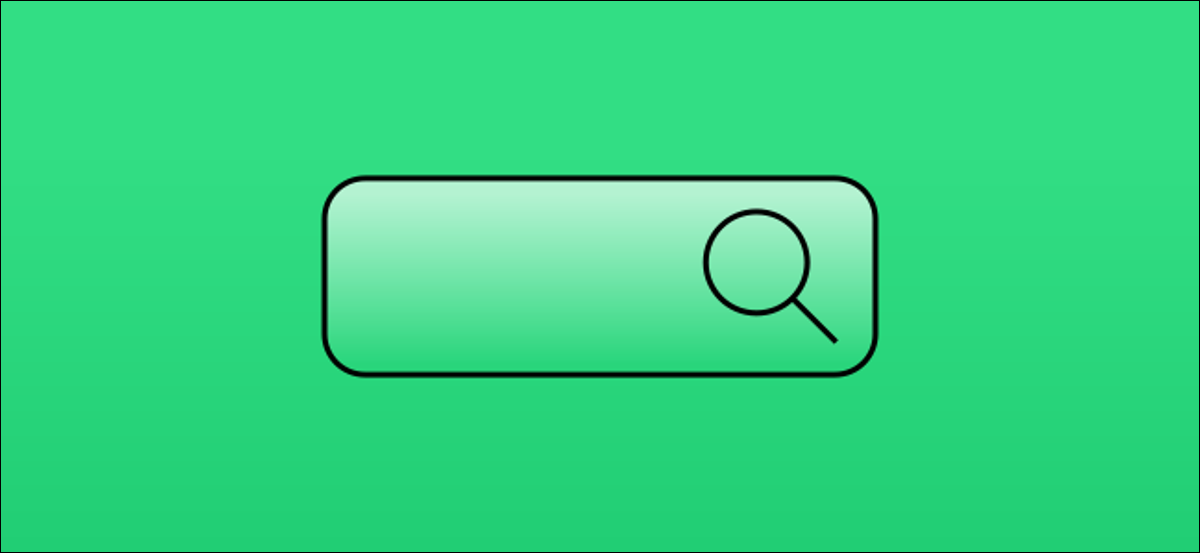
La combinazione di uno smartphone o tablet e un motore di ricerca rende facile trovare quasi tutto in qualsiasi momento. Se hai un dispositivo Android, potresti pensare che il motore di ricerca debba essere Google, ma non è così. Ecco come cambiare il motore di ricerca predefinito su Android.
I servizi Google sono profondamente integrati nei dispositivi Android, ma questo non significa Io ho usarli. La Ricerca Google non fa eccezione. Puoi facilmente cambiare il motore di ricerca predefinito con un provider di terze parti.
Cambia il motore di ricerca predefinito in Chrome
Per fare questo, dovresti andare nei posti dove fai le tue ricerche. Per la maggior parte delle persone, è il browser web. Google Chrome è il browser web disponibile su tutti i dispositivi Android, quindi inizieremo da lì.
Apri Google Chrome sul tuo Android dispositivo. Tocca l'icona del menu a tre punti nell'angolo in alto a destra.
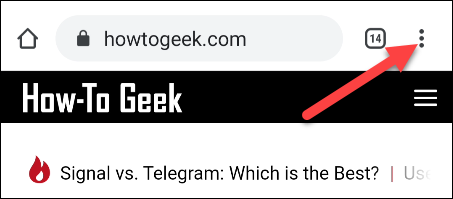
Si prega di selezionare “Collocamento” sul menu.
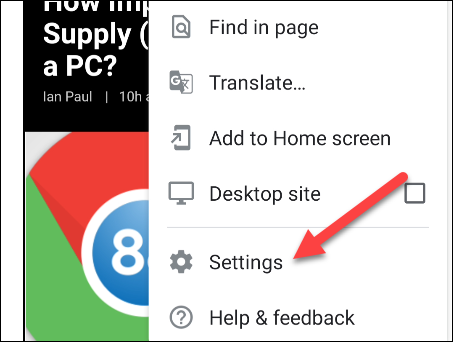
Tocco “Motor de búsqueda”.
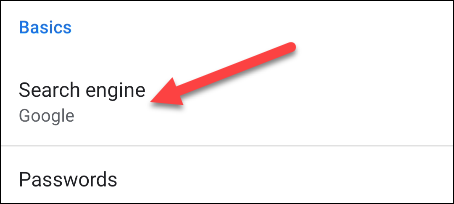
Scegli uno dei motori di ricerca dalla lista.
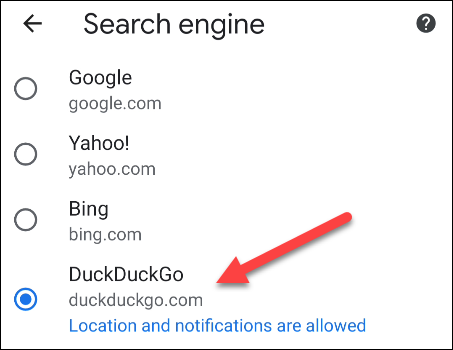
Chrome è solo un browser web che puoi utilizzare su un dispositivo Android. Praticamente tutti i browser avranno la possibilità di selezionare un motore di ricerca predefinito. Assicurati di esplorare le impostazioni in qualsiasi browser utilizzi.
Cambia il widget della schermata iniziale di Google
Un altro modo comune in cui le persone accedono a un motore di ricerca sul proprio dispositivo Android è tramite un widget della schermata iniziale.. Il widget di ricerca di Google è incluso per impostazione predefinita su molti telefoni e tablet.
A meno che tu non stia utilizzando il launcher di Google sui dispositivi Pixel, puoi semplicemente eliminare il widget di ricerca di Google e sostituirlo con uno dalla tua app del motore di ricerca preferita.
Primo, rimuoveremo il widget di ricerca di Google. Inizia premendo a lungo la barra.
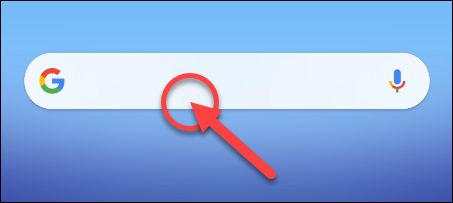
Questo potrebbe sembrare diverso a seconda del tuo launcher, pero debería ver una opción para “Rimuovere” el widget.
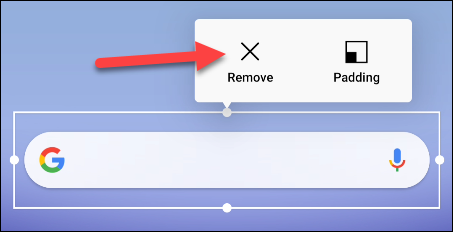
È tutto da cancellare. Ora possiamo aggiungere un widget di ricerca diverso alla schermata principale. Premi a lungo uno spazio vuoto nella schermata iniziale.
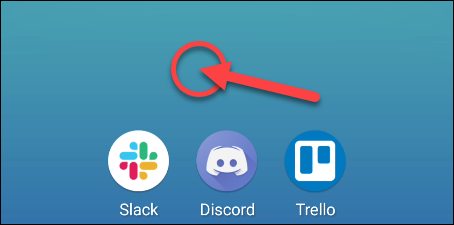
Verá una especie de menú con “Widget” como alternativa. Selezionalo.
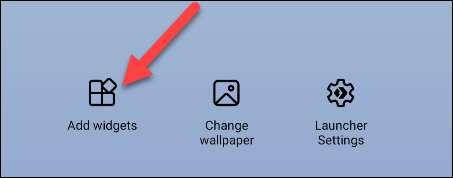
Scorri l'elenco dei widget e trova quello per l'app di ricerca che hai installato. Noi scegliamo Anatra Anatra da Vincere dopo aver installato il browser web dal Play Store. Premi a lungo il widget.
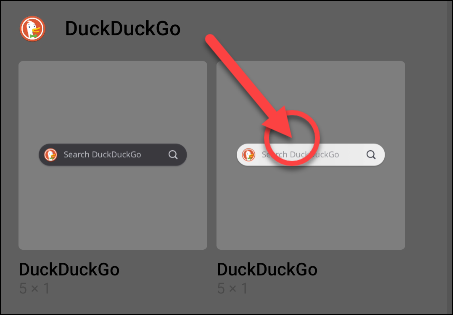
Trascinalo sulla schermata principale e rilascia il dito per rilasciarlo.
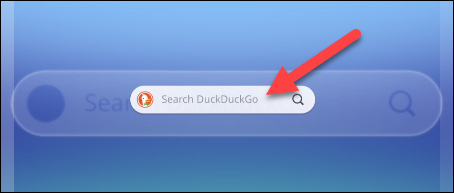
Ora hai accesso rapido al motore di ricerca dalla schermata iniziale!!
Modifica l'assistente intelligente predefinito
L'ultima cosa che possiamo fare è cambiare l'app Digital Assistant predefinita. Su molti smartphone e tablet Android, questo è impostato su Assistente Google per impostazione predefinita. Si può entrare con un gesto (scorri dall'angolo inferiore sinistro o destro), una frase attiva (“Ehi / Ok, Google”) o un pulsante fisico.
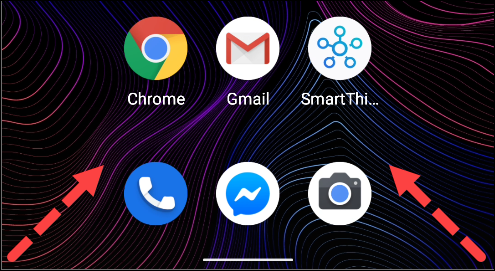
Molte app di ricerca di terze parti possono essere impostate come assistente digitale predefinito, il che significa che puoi avviarli rapidamente con questi stessi gesti.
Primo, apri il menu Impostazioni sul tuo telefono o tablet Android scorrendo verso il basso dalla parte superiore dello schermo (una volta o due, secondo il produttore del tuo dispositivo) per aprire il tono di notifica. Da li, tocca l'icona a forma di ingranaggio.
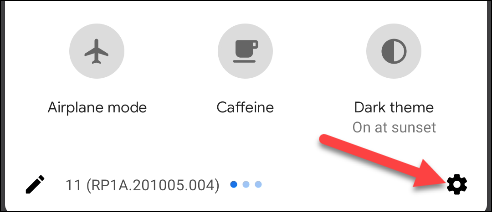
Si prega di selezionare “App e notifiche” sul menu.
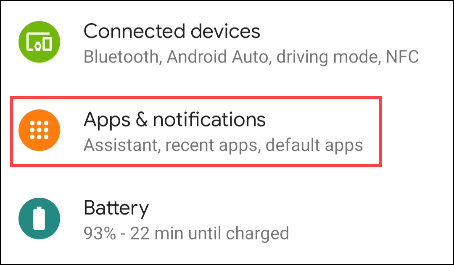
Ahora elija “App predefinite”. Es factible que deba expandir una sección “Avanzate” para ver esta opción.
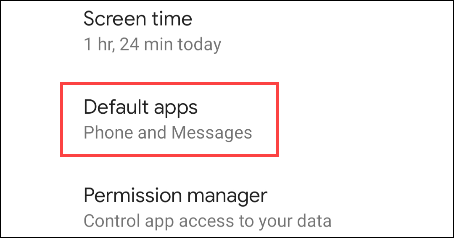
La sección que queremos utilizar es “Aplicación de asistente digital”. Tocca l'elemento.
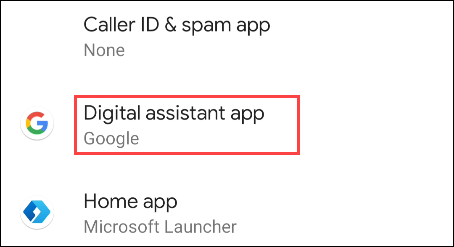
Si prega di selezionare “Aplicación de asistente digital predeterminada” in cima.
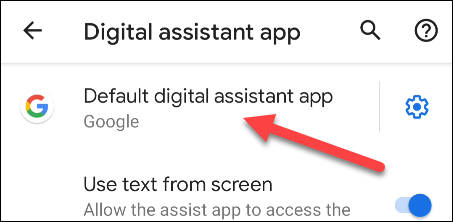
Scegli il motore di ricerca che desideri utilizzare.
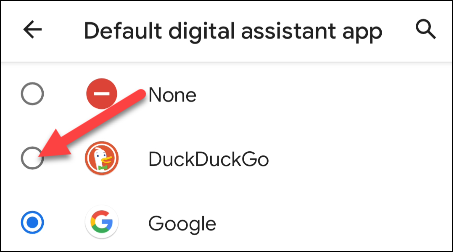
Tocco “Accettare” en el mensaje emergente para confirmar su selección.
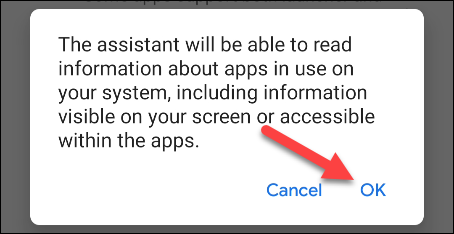
Questo è tutto! Ora, quando si utilizzano i gesti dell'assistente, andrà direttamente a una ricerca con il tuo motore di ricerca preferito. Auspicabilmente, con tutti questi metodi, puoi usare i tuoi motori di ricerca preferiti con facilità.
impostaTimeout(funzione(){
!funzione(F,B,e,v,n,T,S)
{Se(f.fbq)Restituzione;n=f.fbq=funzione(){n.callMethod?
n.callMethod.apply(n,argomenti):n.queue.push(argomenti)};
Se(!f._fbq)f._fbq = n;n.push=n;n.loaded=!0;n.version='2.0′;
n.coda=[];t=b.createElement(e);t.async=!0;
t.src=v;s=b.getElementsByTagName(e)[0];
s.parentNode.insertBefore(T,S) } (window, documento,'copione',
'https://connect.facebook.net/en_US/fbevents.js');
fbq('dentro', '335401813750447');
fbq('traccia', 'Visualizzazione della pagina');
},3000);






